Der Startton ist in Windows 10 standardmäßig deaktiviert, wahrscheinlich, weil die meisten Benutzer dies als nicht so nützlich empfinden. Es gibt jedoch nur wenige Benutzer, die den Startton einschalten und einen benutzerdefinierten Sound als Windows 10-Startton festlegen möchten.
Das Ein- und Ausschalten des Startgeräusches ist in Windows 10 und früheren Versionen extrem einfach. Das Ändern des Standard-Startgeräusches ist jedoch nicht einfach. Da Windows 10 (wie seine Vorgänger) keine Option zum Ändern des Standard-Startsounds bietet und die für den Startsound verwendete Audiodatei in Systemdateien eingebettet ist, ist das Ändern des Startsounds keine einfache Aufgabe.
Glücklicherweise gibt es eine kostenlose Software, mit der Sie den standardmäßigen Startton von Windows 10 ändern können.
In diesem Handbuch erfahren Sie, wie Sie den Startton aktivieren und den Startton in Windows 10 ändern.
Aktivieren Sie Windows 10-Startsound
Das Startgeräusch ist in Windows 10 standardmäßig nicht aktiviert. Sie müssen das Startgeräusch einschalten, damit Ihr Windows 10-PC das Startgeräusch wiedergibt.
Schritt 1: Klicken Sie mit der rechten Maustaste auf das Symbol für Lautstärke / Sound in der Taskleiste der Taskleiste und klicken Sie dann auf Sound, um das Dialogfeld Sound zu öffnen.

Schritt 2: Wechseln Sie zur Registerkarte Sounds . Aktivieren Sie hier das Kontrollkästchen Windows-Startsound wiedergeben und klicken Sie auf die Schaltfläche Übernehmen, um den Windows 10- Startsound zu aktivieren.
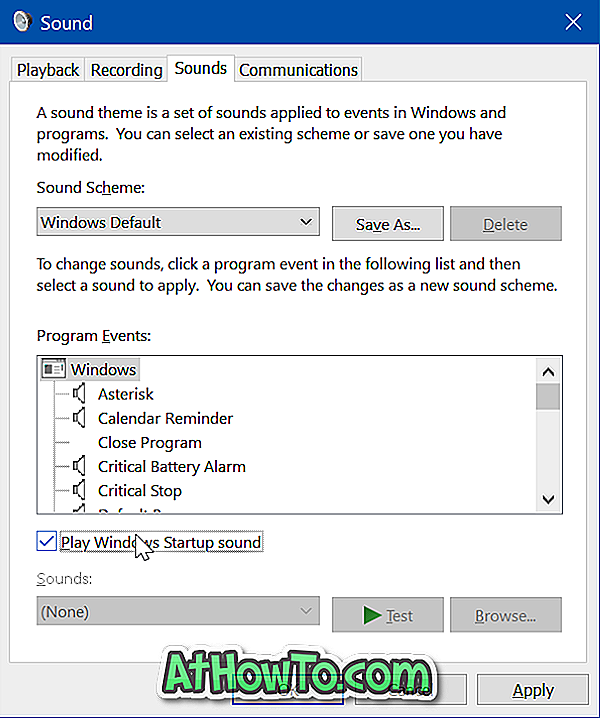
Sie können jetzt Ihren PC einmal neu starten, um sicherzustellen, dass Windows 10 den Startton beim Einschalten Ihres PCs wiedergibt. Der Startton ertönt, wenn Ihr PC den Sperrbildschirm startet.
Wenn der Startton nicht abgespielt oder hörbar ist, vergewissern Sie sich, dass Sie die Lautsprecher Ihres PCs nicht stummgeschaltet haben, oder überprüfen Sie, ob der Lautstärkepegel zu niedrig ist.
Ändern Sie den Startton von Windows 10
Das Startup Sound Changer-Programm ist nicht vollständig mit Windows 10 kompatibel. Wir empfehlen daher, dieses Programm nicht zu verwenden.
Wir empfehlen stattdessen den WinAero Tweaker (vom Entwickler des Startup Sound Changer), der eine Option zum einfachen Ändern des Windows 10-Startsounds bietet.
Folgen Sie den nachstehenden Anweisungen, um den Windows 10-Startton zu ändern.
WICHTIG: Wenn Sie den Standard-Startton in Windows 10 ändern, müssen Sie die Systemdateien bearbeiten. Während das Programm den Startton mit Leichtigkeit ändert, empfehlen wir Ihnen, einen Systemwiederherstellungspunkt zu erstellen, damit Sie die ursprüngliche Datei und den Sound wiederherstellen können, wenn sich der Süden ändert.
Schritt 1: Laden Sie WinAero Tweaker herunter und installieren Sie es auf Ihrem Windows 10-PC. Beachten Sie, dass Sie nach dem Ausführen des Setups die portable Version auswählen können, wenn Sie das Programm nicht auf Ihrem PC installieren möchten.
Schritt 2: Navigieren Sie nach dem Ausführen des WinAero Tweaker zu Aussehen > Startgeräusch.
Schritt 3: Klicken Sie auf der rechten Seite auf die Option zum Ersetzen des Startsounds und navigieren Sie dann zu der .WAV-Audiodatei, die Sie als neuen Startsound festlegen möchten.

Wie gesagt, muss die Audiodatei nur im .WAV-Format vorliegen. Wenn Sie die Audiodatei in MP3 oder einem anderen Format haben, konvertieren Sie sie mithilfe eines Onlinedienstes oder eines Dienstprogramms von Drittanbietern in das WAV-Format.
Wählen Sie die Audiodatei aus und klicken Sie auf die Schaltfläche Öffnen . Wenn Sie die Aufforderung sehen, klicken Sie auf die Schaltfläche Jetzt neu starten oder später neu starten.
Beim nächsten Neustart Ihres PCs gibt Windows 10 den neuen Startton wieder.




![Windows 7 ohne DVD / USB-Laufwerk installieren [Methode 1]](https://athowto.com/img/windows-7-guides/822/installing-windows-7-without-using-dvd-usb-drive.jpg)









